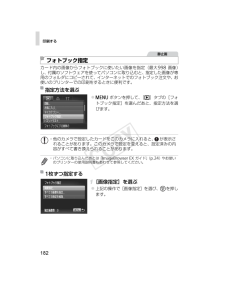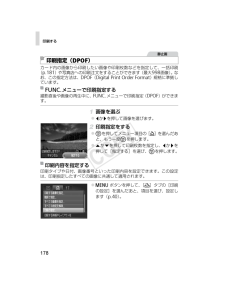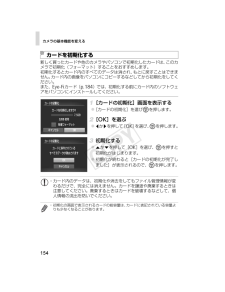Q&A
取扱説明書・マニュアル (文書検索対応分のみ)
"カード内"1 件の検索結果
"カード内"20 - 30 件目を表示
全般
質問者が納得記述文章から疑問点が多くて理解しがたいのですが・・・・多分・・・
SDカードには一切の記録は消されています。従ってSDカードをデジカメにセットしてもPCに接続しても
「画像がありません」と表示されます。当然のことプリンターも全く消された画像は読み込めませんね。
【理由】SDカードにあるコピー済みのものはカメラ本体でフォーマットしました。・・・・という記述から
フォーマットされた以上、SDカードには記録はありません。
*フォーマットの意味をご理解ください。
さて、残った画像は「・・・・ディスクトップ上に...
6436日前view84
印刷する182カード内の画像からフォトブックに使いたい画像を指定(最大998 画像)し、付属のソフトウェアを使ってパソコンに取り込むと、指定した画像が専用のフォルダにコピーされて、インターネットでのフォトブック注文や、お使いのプリンターでの印刷をするときに便利です。 nボタンを押して、[1]タブの[フォトブック指定]を選んだあと、指定方法を選びます。[画像指定]を選ぶ 上記の操作で[画像指定]を選び、mを押します。フォトブック指定指定方法を選ぶ静止画*他のカメラで設定したカードをこのカメラに入れると、 が表示されることがあります。このカメラで設定を変えると、設定済みの内容がすべて書き換えられることがあります。*パソコンに取り込んだあとは「ImageBrowser EX ガイド」(p.24)やお使いのプリンターの使用説明書もあわせて参照してください。1枚ずつ指定するEC319_CUG-JP_Web.book 182 ページ 2012年3月28日 水曜日 午前11時43分
印刷する178カード内の画像から印刷したい画像や印刷枚数などを指定して、一括印刷(p.181)や写真店への印刷注文をすることができます(最大998画像)。なお、この指定方法は、DPOF(Digital Print Order Format)規格に準拠しています。撮影直後や画像の再生中に、FUNC.メニューで印刷指定(DPOF)ができます。画像を選ぶ qかrを押して画像を選びます。印刷指定をする mを押してメニュー項目の[c]を選んだあと、もう一度mを押します。 oかpを押して印刷枚数を指定し、qかrを押して[指定する]を選び、mを押します。印刷タイプや日付、画像番号といった印刷内容を設定できます。この設定は、印刷指定したすべての画像に共通して適用されます。 nボタンを押して、[2]タブの[印刷の設定]を選んだあと、項目を選び、設定します(p.40)。印刷指定(DPOF)FUNC.メニューで印刷指定する静止画印刷内容を指定するEC319_CUG-JP_Web.book 178 ページ 2012年3月28日 水曜日 午前11時43分
122複数の画像を一覧で表示して、目的の画像を素早く探せます。一覧表示にする ズームレバーをg側に押すと一覧表示になり、さらに押すと表示される画像の数が増えます。 ズームレバーをk側に押すごとに、表示される画像の数が減ります。画像を選ぶ opqrを押して画像を選びます。w 選ばれている画像にはオレンジ色の枠が表示されます。 mを押すと選ばれている画像が1枚表示になります。カード内に多くの画像があるときは、条件を指定して表示する画像を検索することができます。この状態で画像をまとめて保護したり(p.130)、消したり(p.134)することができます。画像を探したり、特定の画像だけを見る一覧表示(インデックス表示)で画像を探す静止画 動画条件で検索した画像を表示する名前 登録した人の画像(p.59)を表示お気に入り お気に入り設定した画像(p.138)を表示日付 指定した撮影日の画像を表示;マイカテゴリー指定したカテゴリーの画像(p.139)を表示静止画/動画静止画、動画、[ ]モードで作成された動画のいずれかを表示静止画 動画EC319_CUG-JP_Web.book 122 ページ 2012年3月28...
28新しいメモリーカードをお使いになるときや、メモリーカード内の画像だけでなく他のデータもすべて消去したいときは、メモリーカードを初期化します。 物理フォーマットについてメモリーカードへの記録 / 読み出し速度が低下したと思われる場合 などは、[物理フォーマット]を選択することをおすすめします。なお、メモリーカードによっては、物理フォーマットに 2 ~ 3 分かかる場合があります。 スティッチアシストでは、操作できません。メモリーカードを初期化する 初期化すると、メモリーカードに記録された画像(プロテクト画像も含む)だけでなく、すべてのデータが消去されますので、ご注意ください。 のアイコンが画面に表示されているときは、サウンドレコーダーのデータが残っています。十分に確認してから、初期化してください。1(設定)メニュー [カードの初期化]メニュー操作(p.22)2[OK]を選び、 を押す 物理フォーマットをする場合は、ボタンで[物理フォーマット]を選び、 ボタンでチェックをつけます。 物理フォーマットの場合、初期化中にFUNC./SETボタンを押すと、 中止できます。中止した場合でも、そのメモリーカー...
91再生 / 消去する大切な画像や動画を誤って消去しないように、プロテクトの設定ができます。 1[設定]を選び、 を押す2[再生間隔]または[リピート]を選び、設定したい内容を選ぶ MENUボタンを押すと、 設定を終了します。画像をプロテクト(保護)する画像指定 画像を見ながら 1 画像ずつプロテクトの設定ができます。日付で指定 指定した日付の画像にプロテクトの設定ができます。マイカテゴリーで指定指定したカテゴリー内の画像にプロテクトの設定ができます。フォルダで指定指定したフォルダ内の画像にプロテクトの設定ができます。全画像 メモリーカード内のすべての画像にプロテクトの設定ができます。1(再生)メニューメニュー操作(p.22)
カメラの基本機能を変える155[カードが異常です]のメッセージが表示されたとき、カメラが正しく動作しない、カードへの画像記録/再生時の読み出しや連続撮影速度が遅くなった、動画撮影が途中で止まるなどのときに行います。物理フォーマットをすると、カード内のすべてのデータは消され、もとに戻すことはできません。カード内の画像をパソコンにコピーするなどしてから物理フォーマットをしてください。物理フォーマットする p.154の手順1の画面で、oかpを押して[物理フォーマット]を選び、qかrを押して[ ]を表示します。 opqrを押して[OK]を選び、mを押したあと、p.154 の手順3の操作で、初期化(物理フォーマット)します。撮影した画像には、撮影した順に0001~9999の番号がつけられ、1つのフォルダに2000枚ずつ保存されます。この画像番号のつけかたを変えることができます。 [画像番号]を選び、内容を選びます。カードを物理フォーマット(初期化)する*物理フォーマットはカード内の全記憶領域を初期化するため、「カードを初期化する」(p.154)よりも時間がかかります。*物理フォーマット中に[中止]を選ぶと、初期化を中...
87再生 / 消去する サウンドレコーダーの音声サイズと記録時間(目安)(p.137) メモリーカードの容量がいっぱいになった時点で自動的に録音を終了します。メモリーカード内の画像を自動再生します。スライドショーの画像指定は、DPOF(Digital Print Order Format)に準拠しています。 早送り(FUNC./SET ボタンを押し続けると早送りします。音声は再生されません。)消去(表示される画面で[消去]、または[全消去]を選び、FUNC./SET ボタンを押します。 )プロテクト(誤って消去しないように、プロテクト(保護)します。FUNC./SET ボタンで設定、設定解除します。 )再生音量( ボタンで調節できます。 )画像を自動再生する(スライドショー)全画像メモリーカード内のすべての画像を順に再生します。日付 指定した日付の画像を順に再生します。マイカテゴリー 指定したカテゴリーの画像を順に再生します。フォルダ 指定したフォルダ内の画像を順に再生します。動画 動画のみを順に再生します。静止画 静止画のみを順に再生します。~ カスタム 1 ~カスタム 3カスタム1~3でマークされ...
96メモリーカード内の画像を消去します。 画像を消去する画像指定 1 画像ずつ選択した後にまとめて消去します。日付で指定 指定した日付の画像を消去します。マイカテゴリーで指定指定したカテゴリー内の画像を消去します。フォルダで指定 指定したフォルダ内の画像を消去します。全画像 メモリーカード内のすべての画像を消去します。 消去した画像は復元できません。十分に確認してから消去してください。 プロテクトされている画像は消去できません。1(再生)メニューメニュー操作(p.22)2消去方法を選び、 を押す [全画像]の場合は、手順 5 へ進みます。
カメラの基本機能を変える154新しく買ったカードや他のカメラやパソコンで初期化したカードは、このカメラで初期化(フォーマット)することをおすすめします。初期化するとカード内のすべてのデータは消され、もとに戻すことはできません。カード内の画像をパソコンにコピーするなどしてから初期化をしてください。また、Eye-Fiカード(p.184)では、初期化する前にカード内のソフトウェアをパソコンにインストールしてください。[カードの初期化]画面を表示する [カードの初期化]を選びmを押します。[OK]を選ぶ qかrを押して[OK]を選び、mを押します。初期化する oかpを押して[OK]を選び、mを押すと初期化がはじまります。 初期化が終わると[カードの初期化が完了しました]が表示されるので、mを押します。カードを初期化する*カード内のデータは、初期化や消去をしてもファイル管理情報が変わるだけで、完全には消えません。カードを譲渡や廃棄するときは注意してください。廃棄するときはカードを破壊するなどして、個人情報の流出を防いでください。*初期化の画面で表示されるカードの総容量は、カードに表記されている容量よりも少なくなること...
124メモリーカードの取り扱いSDメモリーカード、SDHCメモリーカードのライトプロテクト(書き込み防止)スイッチについて取り扱い上のご注意●曲げたり、強い力を加えたり、衝撃や振動を与えないでください。●分解したり、改造しないでください。●端子部にゴミや水、異物などを付着させたり、手や金属で触れたりしないでください。●貼られているラベルをはがしたり、別のラベルやシールを貼ったりしないでください。●文字を書くときは、鉛筆やボールペンを使用しないでください。必ず油性ペンをお使いください。●下記の場所で使用したり、保管しないでください。・ほこりや砂ぼこりの立つ場所・高温多湿の場所●大切なデータはバックアップを取ることをおすすめします。電気ノイズ、静電気、カメラやメモリーカードの故障などにより、カード内のデータが壊れたり、消失することがあります。スイッチを上にスライドする。スイッチを下にスライドする(カード内の画像などを保護できます)。ライトプロテクトスイッチ書き込み・消去可能書き込み・消去不可
- 1